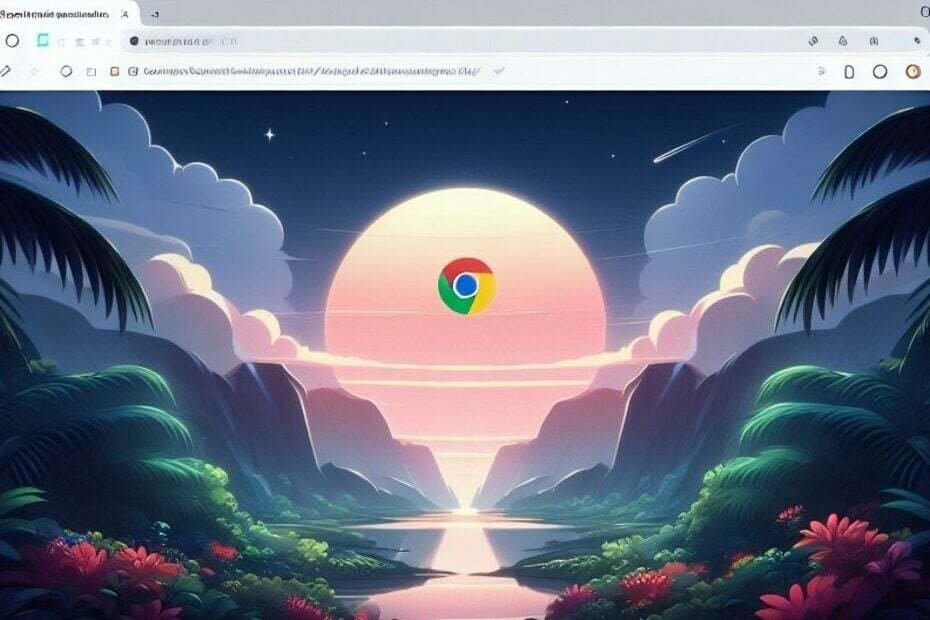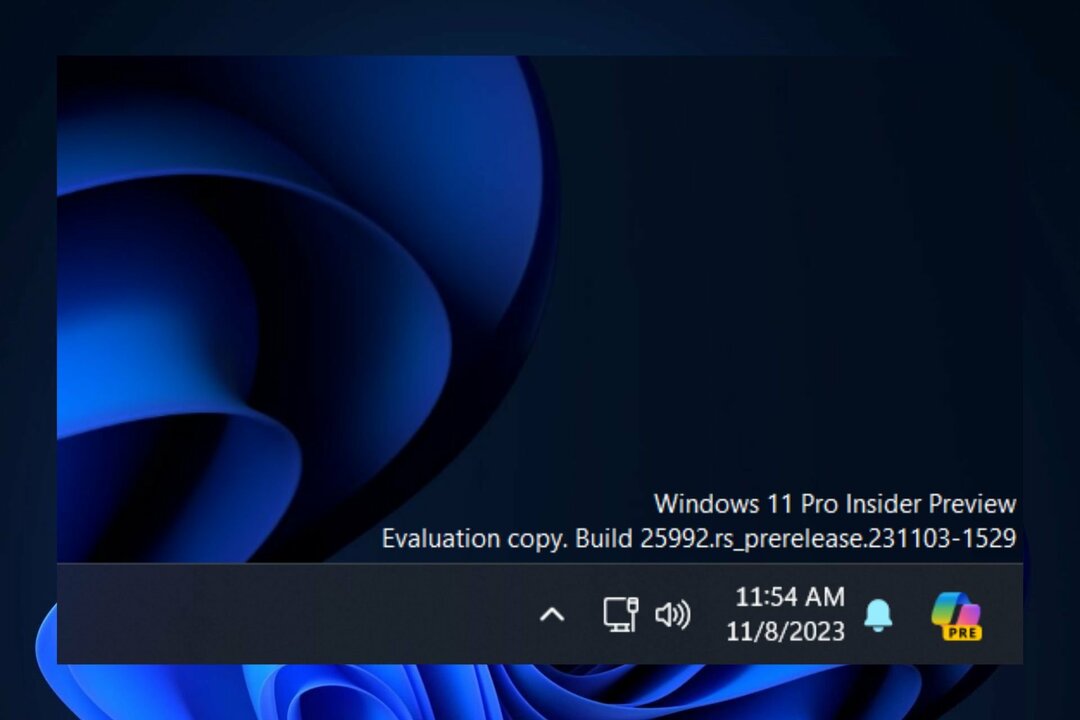Windows 11 käyttää modernia lähestymistapaa uusituissa äänikirjoitusominaisuuksissa, joissa on monia merkittäviä muutoksia. Mutta jos haluat käyttää tätä ominaisuutta täysimääräisesti, sinun on tiedettävä tietyt äänikomennot. Kuten - Mitä sanoa, jos haluat valita joukon tiettyjä sanoja? Tai kuinka siirtää kohdistin tietyn tekstiyksikön loppuun? Tässä artikkelissa on luettelo hyödyllisistä äänikomennoista ja niiden toiminnoista sekä komento käyttää symboleja äänikirjoituksen aikana.
Jotkut kehittyneet äänikomennot äänikirjoitukselle Windows 11: ssä
Tässä olemme antaneet taulukon muutamista hyödyllisistä äänikomennoista, jotka parantavat äänikirjoitustaitojasi. Muista ne tai merkitse tämä sivu kirjanmerkkeihin käyttääksesi niitä usein.
| TOIMINTA | KOMENNOT |
|---|---|
| Poista viimeisin sanelutulos tai tällä hetkellä valittu teksti | Poista se tai, Lyö sitä |
| Kuinka poistaa tietty sana lauseesta | Poista "sana“/ Poista sana |
| Valitse tietty sana tai lause | Valitse "sana“ |
| Kuinka valita äskettäin saneltu sana | Valitse se |
| Siirrä kohdistin ensimmäisen merkin eteen määritetyn sanan tai lauseen edellä | Siirry "alkuun"sana“ |
| Äskettäin tehdyn tekstin valinnan tyhjentäminen | Tyhjennä valinta tai, poista se valinta |
| Siirrä kohdistin tekstiyksikön alkuun | Mene ennen sitä tai, siirry sen alkuun |
| Osoittimen asettaminen tekstiyksikön loppuun | Mennä sen jälkeen "sana"/ Siirry jälkeen"sana” tai, mene sen loppuun; siirry kappaleen loppuun |
| Aseta kohdistin taaksepäin tekstiyksikön verran | Siirry takaisin edelliseen "sana” tai, mene edelliseen kohta |
| Osoittimen siirtäminen ensimmäisen merkin eteen ennen tiettyä sanaa | Valitse tai, Valitse |
| Vie kohdistin tietyn sanan tai lauseen ensimmäiseen merkkiin | Mene sen jälkeen; liikkua "sana” tai, Siirry loppuun kohta; siirry sen loppuun |
| Siirrä kohdistin eteenpäin seuraavaan sanaan/ kappaleeseen | Siirry eteenpäin kohtaan "seuraava sana” tai, Mene alas |
| Siirtää kohdistimen tekstiyksikön loppuun | Siirry "loppuun"sana” tai, Siirry loppuun kohta |
Kaikissa käskyissä "sana"Tai"seuraava sana”Edustaa tiettyä sanaa tai sen vieressä olevaa sanaa, vastaavasti mihin haluat sijoittaa kohdistimen.
Esimerkki -
Tämä on GeekPage
Oletetaan, että sinun on poistettava artikkeli "the"Lauseesta. Joten sinun on komennettava äänikirjoitustyökalua tällä tavalla -
Poista the
Tai oletetaan, että samassa lauseessa haluat siirtää kohdistimen "GeekPage", Käskyn pitäisi olla -
Mennä sen jälkeen GeekPage
Kuinka äänikomennoilla syötetään erilaisia symboleja
Käyttäjät eivät tunne symbolien käyttöä äänikirjoitustyökalun käytön aikana. Vaikka tiedät symbolin nimen, sinun on tiedettävä varsinainen äänikomento, jotta voit tehdä työn. Joten olemme antaneet luettelon symboleista ja niiden äänikomennot.
| SYMBOLIT | KOMENTO |
|---|---|
| @ | Merkin kohdalla |
| # | Punta merkki; numeromerkki |
| $ | Dollarin merkki |
| % | Prosenttimerkki |
| ^ | Caret |
| & | Ja allekirjoittaa; ampersand |
| * | Tähti |
| ( | Avaa sulkeet tai, vasen sulu |
| ) | Sulje sulkeet tai, oikea sulu |
| _ | Alaviiva |
| – | Tavuviiva; miinusmerkki |
| ~ | Tilde |
| \ | Kenoviiva |
| / | Vinoviiva |
| , | Pilkku |
| . | Kausi; täysi pysähdys |
| ; | Puolipiste |
| ‘ | Avaa yksittäinen lainaus; aloita yksittäinen lainaus tai, sulje yksi lainaus; sulje yksi lainaus tai, loppu yksi lainaus |
| = | Yhtäläisyysmerkki |
| : | Kaksoispiste |
| ? | Kysymysmerkki |
| [ | Avaa kiinnike tai avoin hakasulke tai, vasen kiinnike tai, vasen hakasulku |
| ] | Sulje kiinnike tai, oikea kiinnike |
| { | Avaa tukka tai, vasen kihara ahdin tai, vasen kihara |
| } | Sulje kihara ahdin; sulje kihara kiinnike; oikea kihara ahdin; oikea kihara |
| + | Plus-merkki |
| < | Avoin kulmapidike tai, vasen kulmapidike tai, vähemmän kuin merkki |
| > | Sulje kulmapidike tai, suorakulmainen kiinnike tai, suurempi kuin merkki |
| “ | Avoimet lainaukset tai, sulje lainaukset |